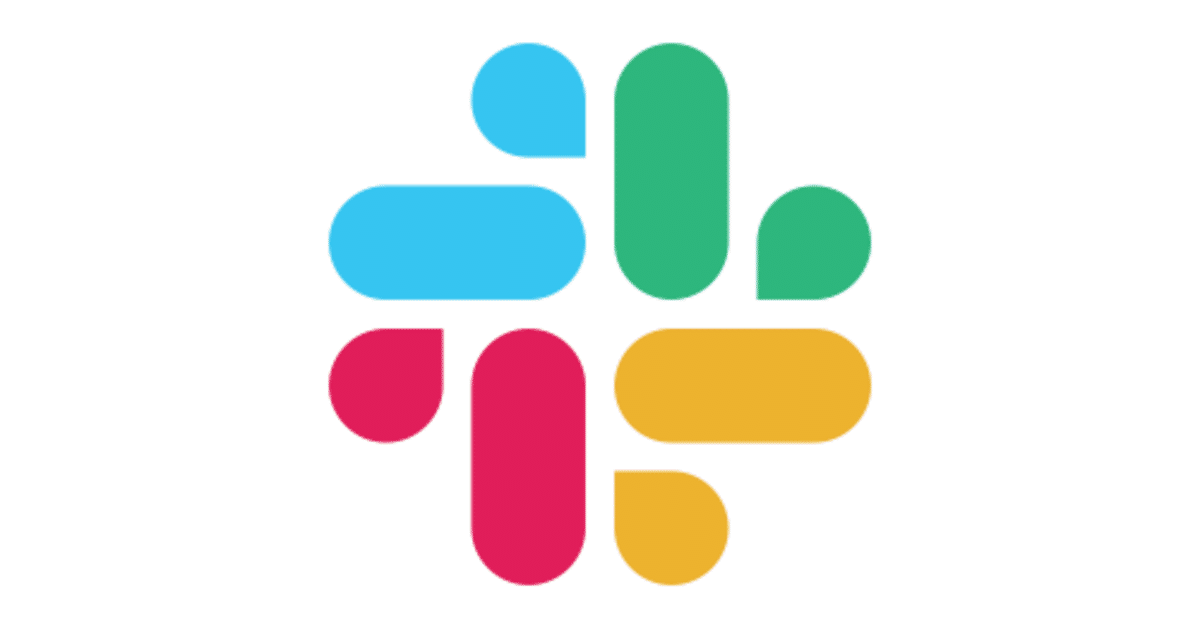
RSSフィードを使ってSlackのチャンネルにジャーナルアラートを投稿する方法
RSSフィードを使ってSlackのチャンネルにジャーナルアラートを投稿する方法を紹介します。10分で設定できます。多分。
ジャーナルアラートとは
ジャーナルアラートとは,ジャーナルの最新論文の情報をお知らせしてくれる機能です。
設定するとこんな感じで投稿してくれるようになります↓

ジャーナルによって表示が異なります。青字部分をクリックすると,その論文のWebページにジャンプできて便利です。これを設定しておけば,最新の論文情報を見逃すことはありません。
今回は,理科教育研究でもっとも有名な雑誌の1つである「Journal of Research in Science Teaching」を例にして,ジャーナルアラートを設定してみたいと思います。
ではさっそくやってみましょう。
手順1:ジャーナルアラートを投稿するチャンネルを作成する
ジャーナルアラートの投稿先のチャンネルを作成しましょう。既存のチャンネルに投稿するように設定してもいいのですが,情報が雑多になるのを避けるために,新しくチャンネルを作ったほうがよいと思います。
チャンネルを作るには,下記の「+」アイコンから「チャンネルを作成する」をクリックします。
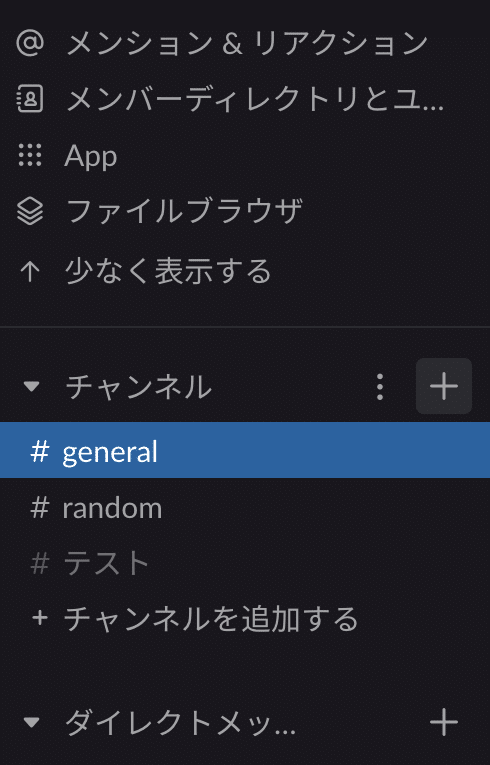
次に,名前に「ジャーナルアラート」と入力し,「作成」をクリックします。

何か出てきますが「後でする」をクリックしてOKです。
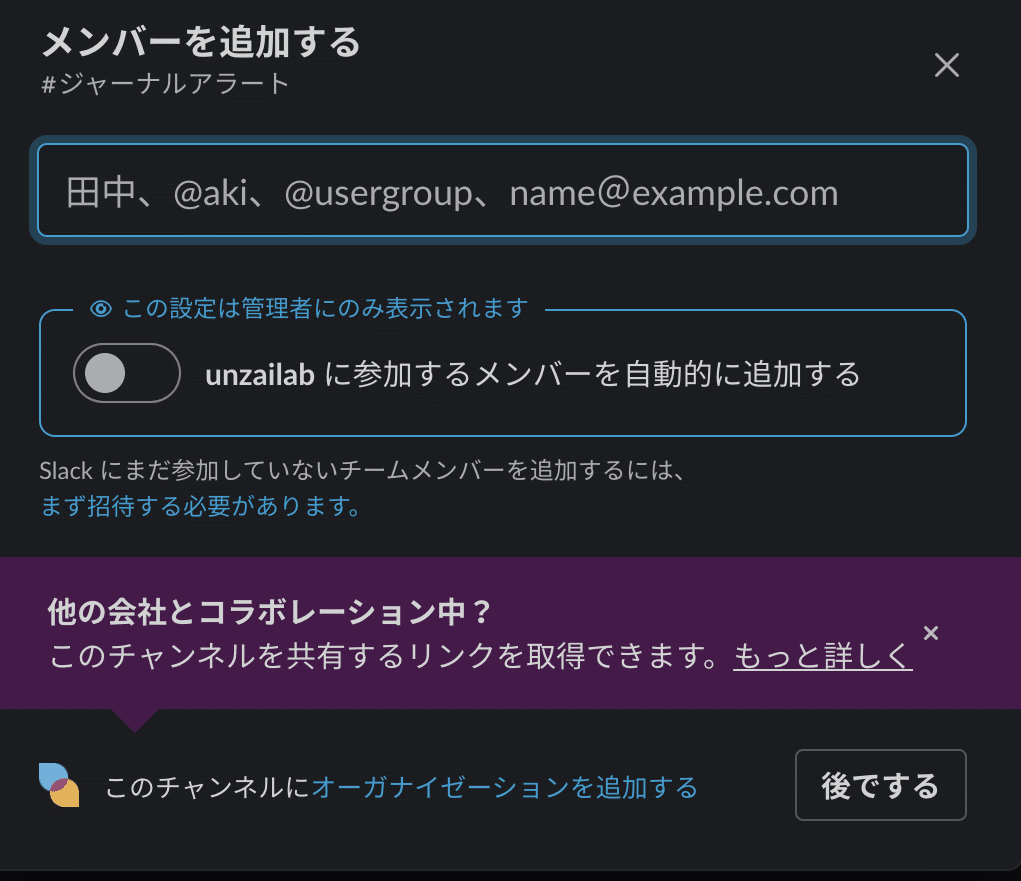
チャンネルが作成されました!

手順2:RSSフィードのアプリを連携する
RSSフィードというアプリを連携します。RSSとは「Really Simple Syndication」、または「Rich Site Summary」の略語※で、Webサイトのニュースやブログなどの、更新情報の日付やタイトル、その内容の要約などを配信するため技術のことです。
SlackとRSSフィードの連携方法は次の通りです。
サイドバーの「App」をクリックし,検索窓に「rss」と入力すると,利用可能なアプリに「RSS」が現れますので,「追加」をクリックします。

ブラウザが立ち上がりますので,「Slackに追加」をクリックしてください。
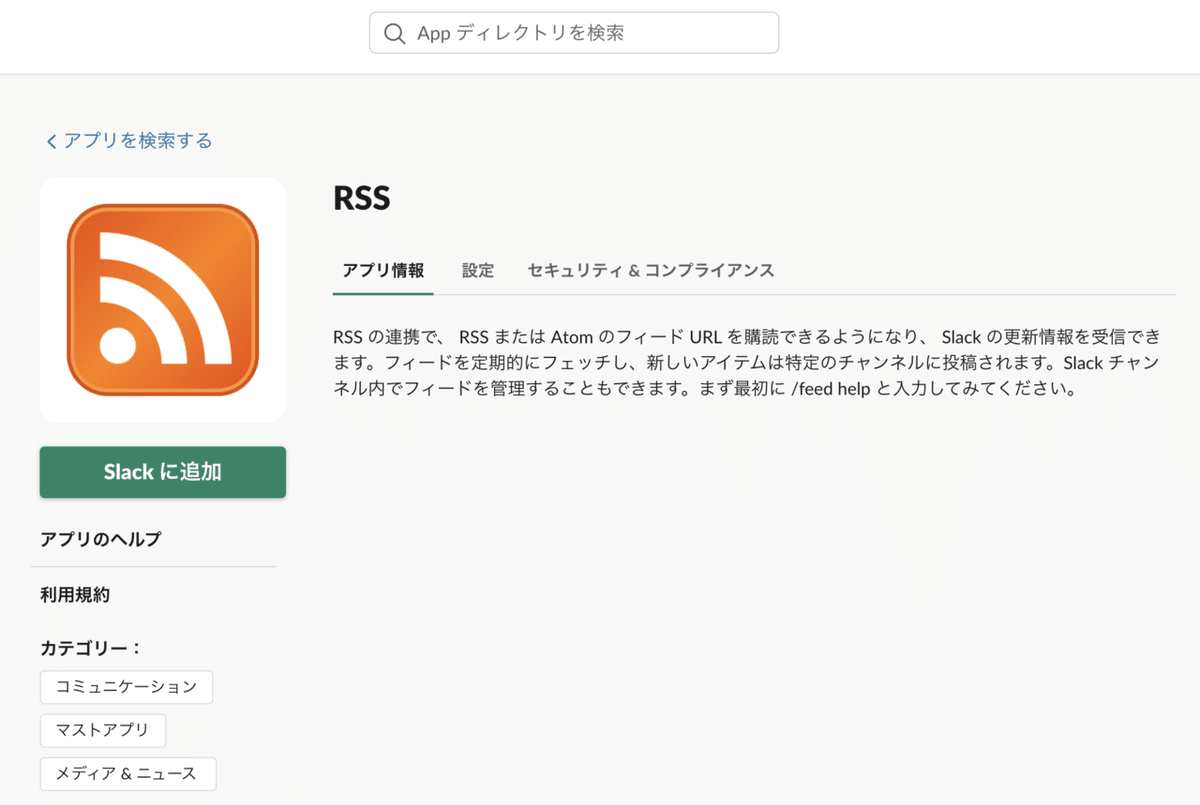
「RSSインテグレーションの追加」をクリックします。

この画面が表示されたらOKです。

手順3:公式HPからRSSフィードのURLをコピーする
前述の「フィードURL」に「Journal of Research in Science Teaching」のRSSフィードURLを取得するために,ブラウザの新しいタブを開いて「Journal of Research in Science Teaching」の公式HPに飛びます。

鈴アイコンの横にある「RSS」アイコンをクリックし,「Most Recent(RSS)」をクリックします。

クリックすると,新しいタブに英語がどひゃーと表示されたタブが開かれます。そのタブのURLをコピーしましょう。これでRSSフィードのURLが取得できました。

手順4:コピーしたURLを「フィード URL」に貼り付け,チャンネルを指定し,「このフィードを購読する」をクリックする
RSSのタブに切り替えて,「フィードURL」にさきほどコピーしたURLを貼り付けます。
「チャンネルへの投稿」は最初に作成した「#ジャーナルアラート」を選択してください。
最後に「このフィードを購読する」をクリックします。

この画面に表示されたら設定完了です!
そのほかのジャーナルも設定したいときは,同じような手順でURLをコピーして,設定していけばOKです。

チャンネルにジャーナルアラートを設定する利点
いろいろなジャーナルアラートの方法がありますが,Slackのチャンネルにジャーナルアラートを設定する利点は,ワークスペースの全員がその情報を共有できることにあります。つまり,個人が個別に設定する必要はなく,一度設定してしまえば,ワークスペースのメンバー全員でその情報を共有できるということです。ジャーナルアラートのメッセージをスレッドにして,その論文について議論を深めることもできます。まだ設定されていない方はぜひ設定してみてください。
最後までお読みいただきありがとうございました。
この記事が気に入ったらサポートをしてみませんか?
